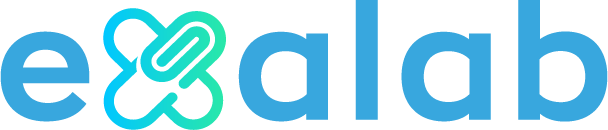3.2 Editar un indicador
1. Entramos a la opción «Exámenes y Baterías«, luego vamos a la categoría de «Gestión de indicadores«.
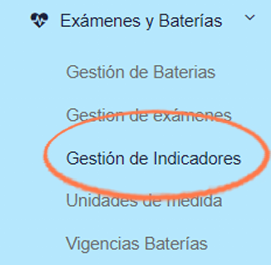
2. Se abrirá el panel de gestión de indicador que van a ser utilizados en los exámenes.

3. Presiona el botón «Editar«.

4. Se abrirá la siguiente panel.
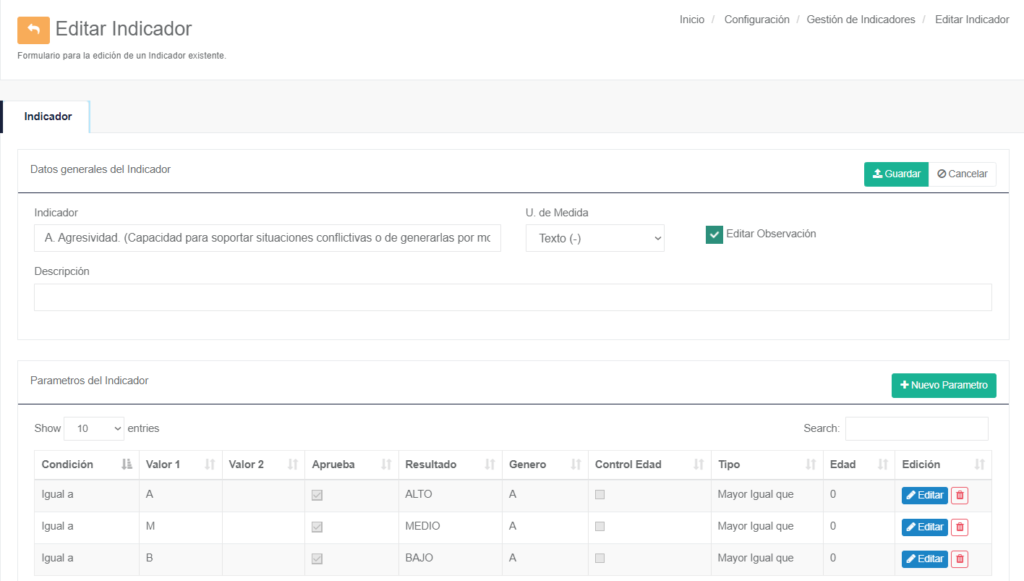

5. Modifica los datos y presiona el botón «Guardar«, para que se actualicen los datos. Sólo puedes modificar y guardar los datos del campo llamado «Datos generales del Indicador«.
6. Para editar un parámetro, debemos seleccionar el botón editar de un indicador.

7. Se abrirá una ventana, luego baja a «Parámetros del Indicador».

8. Haz clic en «Editar«, del parámetro que necesites modificar.

9. Se abrirá la siguiente ventana, en ella puedes cambiar los valores, y el tipo de resultado que quieres que se muestre en el informe.
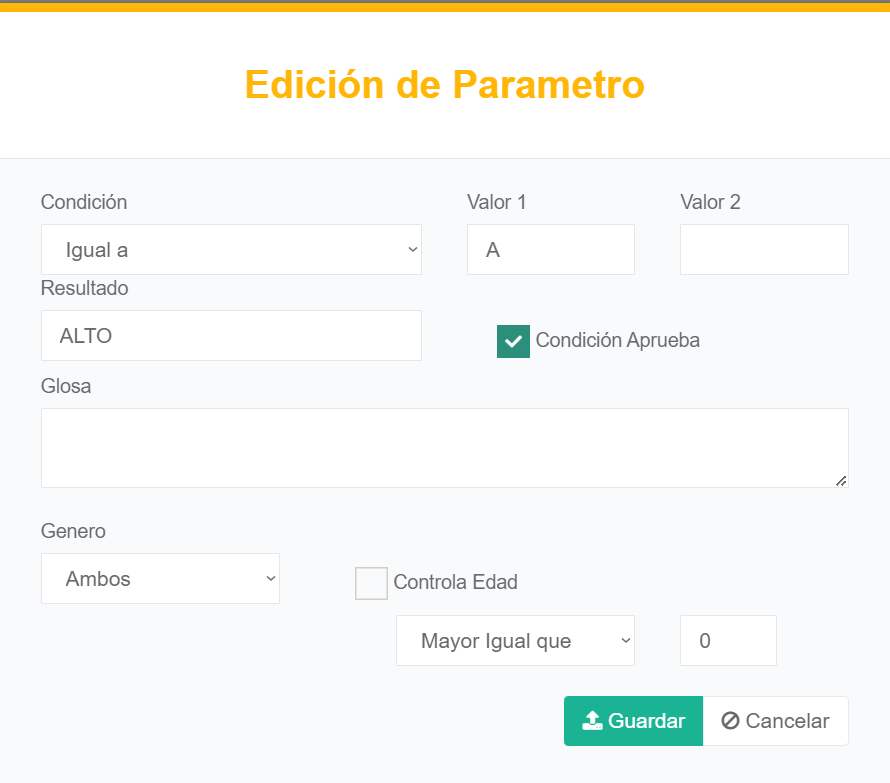
10. Al usar un guion dentro del campo de texto «Resultado«, le asigna el valor por defecto que viene en el sistema.
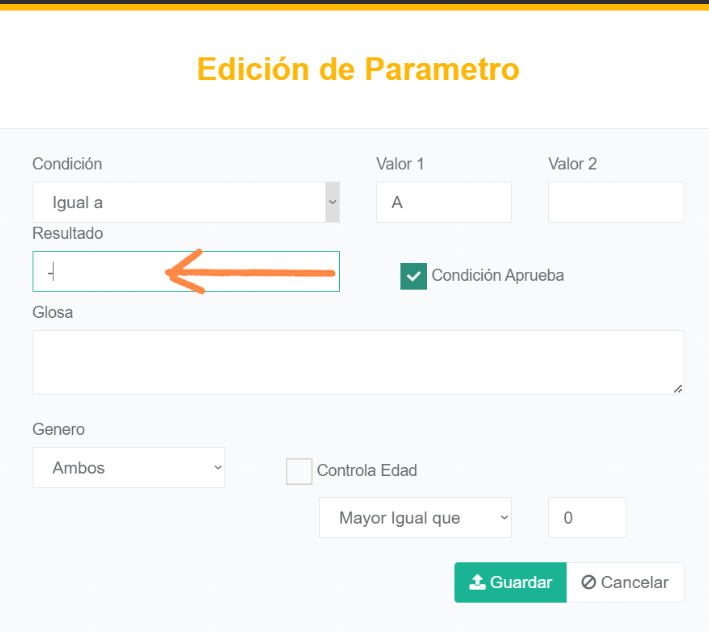
11. Haz clic en «Guardar«, y los resultados quedarán guardados automáticamente dentro del sistema.
Nota: Es importante tener cuidado a la hora de cambiar los valores de los parámetros, ya que pueden afectar directamente con el funcionamiento del programa, por ello si necesita realizar algún cambio, puede comunicarse con nuestro equipo de soporte, para una mejor orientación.